スマホで通話を終わりたいのに、終了できなかったことはないでしょうか?
ここで言うのは、相手の話が終わらず電話を切れないという話ではなく、終話ボタンを押しても電話が切れない場合など、自分のスマホ上で起こる問題になります。
このような場合、スマホの不具合や故障など、さまざまなトラブルが考えられます。
この記事では、スマホで電話が切れない、通話を終われないときの現象と対処方法について解説します。
目次
通話を切れない、終了できない原因
自分のスマホの操作で、電話を切れない、通話を終了できない場合、主に次のような事象が発生しているケースがあります。
<主な原因>
- 画面が真っ暗で「終話ボタン」が表示されない
- 終話ボタンが反応しない、押せない
※動作確認環境:iPhone 13 Pro(iOS15.1、iOS15.2)、Pixel 3a XL(Android12)
それぞれ詳しく見ていきましょう。
画面が真っ暗で「終話ボタン」が表示されない場合の対処法
通話中にスマホを耳に近づけると画面を真っ暗になるのは、スマホの近くに物体が近づいたことを「近接センサー」が検知し、消灯する仕組みになっています。
スマホを耳から離しても画面が点灯しない原因は、次の2つが考えられます。
<主な原因>
- 近接センサーの誤動作、故障
- 近接センサーを指などで塞いでいる
近接センサーの位置は機種によって違いますが、大抵はディスプレイ側の上部に位置しています。お持ちの機種の正式な位置は、取扱説明書などで確認してください。
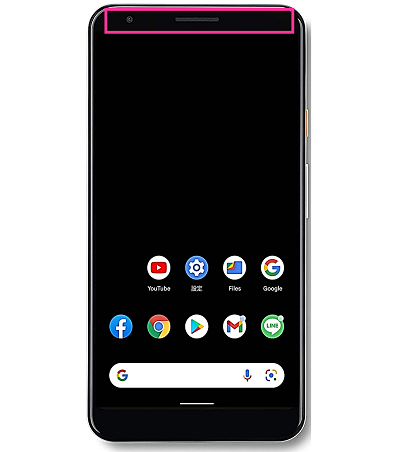
多くの機種は、ディスプレイの上部に近接センサーがあります。画像のPixel 3a XLの場合は、前面カメラ付近にあります。
近接センサーの誤動作、故障の場合
一つ目の可能性は、「近接センサーの誤動作または故障」です。
<主な対処法>
- 耳に当て直して離す
- 電源ボタンで電話を切る
- 相手に電話を切ってもらう
- スマホの電源を切る
近接センサーがおかしくなっている場合は、スマホを耳に当て直して、もう一度離して画面が点くか試してみてください。
それでもダメな場合は、電源ボタンを押して電話を切りましょう。iPhone 13 Proなどは電源ボタンと音量ボタンを同時に長押しで切れます。Androidについては事前設定が必要です。
<Android:電源ボタンで通話を終了する設定>
- 設定を開きます。
- 【ユーザー補助】⇒【システム操作】の順にタップします。
- 「電源ボタンで通話を終了」のスイッチをオンにします。
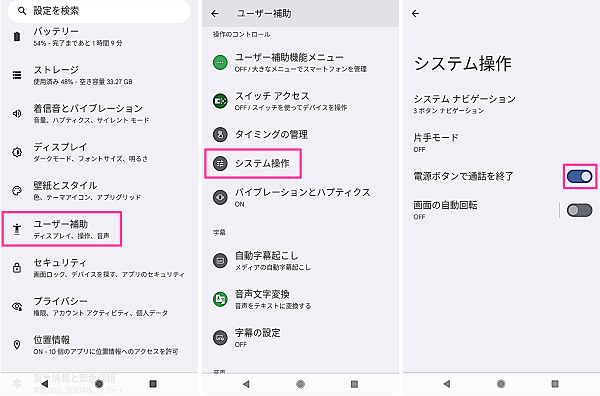
電源ボタンで切れない場合でも、電源ボタンを押すことで画面が点灯する場合もあります。
いずれの方法も、無理なら相手に電話を切ってもらいましょう。スマホの電源を切って、強制的に電話を切ることも可能です。
故障が疑われる場合は、メーカー修理、点検に出すなどの措置を行ってください。
近接センサーを指などで塞いでいる
近接センサーを自分で塞いでしまっているかもしれません。
<主な対処法>
- 近接センサーから指、物などを離す
- 近接センサー付近の汚れを取り除く
- 保護フィルムを確認する
近接センサーの位置に、自分の指や手が覆いかぶさっていないか、何か物が載っていないか、確認してみましょう。
埃や汚れなどが原因で誤動作を起こす可能性があります。汚れなどが見られる場合は、近接センサー付近を掃除してください。
また、保護フィルムが原因で不具合を起こす場合があります。頻繁に不具合を起こすようであれば、保護フィルムの貼り方が原因になっている可能性もあります。
終話ボタンが反応しない、押せない場合の対処法
終話ボタンは表示されているけれど、ボタンを押しても反応しない場合は、下記の対処法をお試しください。
<主な対処法>
- 電源ボタンを押して通話を終了する(※1)
- 相手に切ってもらう
- スマホの電源を切る
※1:Androidは事前に設定が必要です。設定方法は「近接センサーの誤動作、故障の場合」内で紹介しています。iPhone 13 Proなどは電源ボタンと音量ボタンを同時に長押しで切れます。
電話が切れない不具合が頻繁に起きる場合
電話を切れない現象が何度も起きる場合は、一時的な不具合ではなく何らかの異常が起きている可能性が高いです。
下記の対処法を試してみて、改善するかどうか確認してみましょう。
スマホを再起動する
スマホのシステムに不具合が起きている場合は、スマホの電源を入れ直すことで改善することがあります。
<iPhoneを再起動する方法>
- 【電源ボタン】と【音量ボタン】を同時に長押しします。(iPhone SEなどのホームボタン搭載のモデルは、電源ボタンのみを長押し)
- 【電源アイコン】を右端にスライドします。
- 【電源ボタン】を長押します。

<Androidで再起動する方法>
- 【電源ボタン】を長押しします。
- 【再起動】をタップします。(または【電源を切る】⇒【電源ボタン】を長押し)

OSアップデートをする
現在、適用中のOSに問題がある場合は、修正されたバージョンにアップデートすることで改善します。
バージョンによっては、大幅に操作性が変わる場合もあります。OSアップデートの内容をよく確認してから、実行してください。
<iPhoneの場合>
- 設定アプリを開きます。
- 【一般】⇒【ソフトウェア・アップデート】の順にタップします。

- 【ダウンロードしてインストール】をタップします。
- パスコードを求められた場合は入力します。
- ダウンロードが開始されます。しばらくお待ちください。

<Androidの場合>
- 設定アプリを開きます。
- 【システム】⇒【システムアップデート】⇒【今すぐ再起動】の順にタップします。

近接センサー付近を掃除する
近接センサー付近に埃が溜まったり、ゴミが付いていたりすると、近接センサーが反応して画面を消灯にします。
近接センサー付近をきれいに掃除して、画面が真っ暗にならないか、終話ボタンが押せるか確かめてください。
通話アプリをアップデートする
電話に使用しているアプリのアップデートが可能な場合は、最新バージョンへのアップデートを行いましょう。
例えば、LINEで通話している場合は、LINEアプリのアップデートを行います。下記は、例としてLINEのアップデートを行っています。
<Android:Playストアでアップデートする手順>
- Playストアを開きます。
- 「LINE」と入力してアプリを探します。
- 【更新】をタップします。

<iPhone:App Storeでアップデートする手順>
- App Storeアプリを開きます。
- 画面右上の【アカウントアイコン】をタップします。
- 利用可能なアップデートの項目にあるLINEの横の【アップデート】をタップします。(下にスワイプしてページを更新できます)
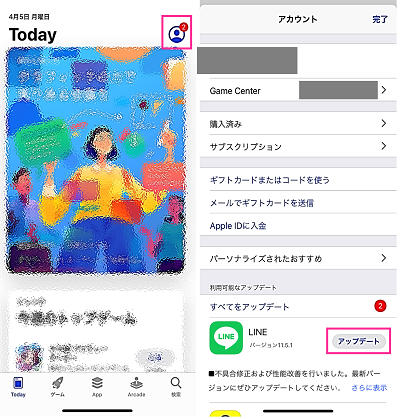
修理・点検に出す
近接センサーなど、スマホ本体の故障が原因で、頻繁に不具合を起こしている可能性もあります。
メーカーや契約したキャリアなどに相談してみましょう。本体の異常が疑わられる場合は修理や点検に出すよう案内されます。
修理費用がかかる場合や機種が古い場合は、機種変更を検討するのも良いと思います。




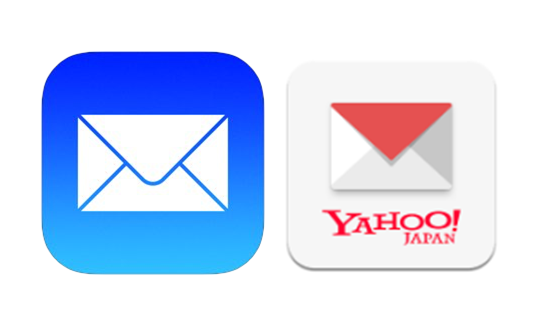




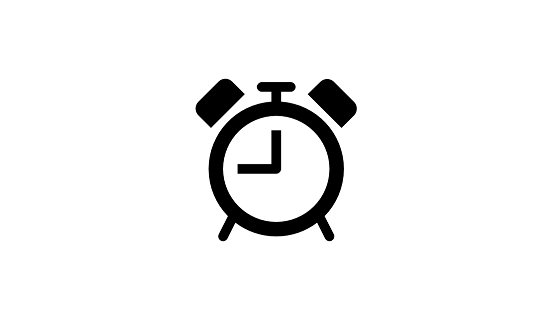





コメントを残す